windows怎么设置便签 win10桌面添加便签软件
更新时间:2023-10-27 10:58:31作者:jiang
windows怎么设置便签,在现代快节奏的生活中,人们经常需要记录各种琐碎的事情和重要的备忘信息,而随着科技的发展,电子便签成为了一种非常方便的工具。在Windows 10操作系统中,我们可以轻松地设置便签,并将其添加到桌面上,以便随时查看和管理。通过这种方式,我们可以快速记录下灵感、任务和提醒事项,让我们的生活更加井井有条。本文将向您介绍如何在Windows 10中设置便签,并将其添加到桌面上,让您在工作和生活中更加高效和便捷。
步骤如下:
1.在桌面底部任务栏鼠标右键,点击显示”window lnk 工作区“按钮
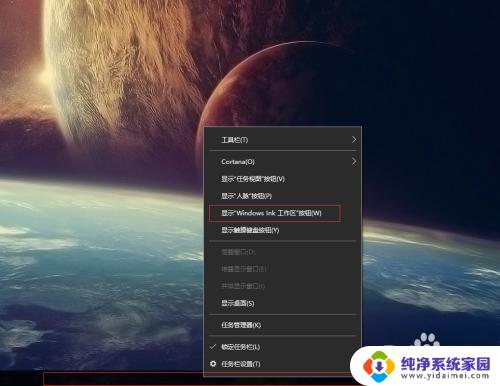 2然后会在右下角时间旁边多一个笔的符号,点击,弹出window lnk 工作区,里面就有便签了
2然后会在右下角时间旁边多一个笔的符号,点击,弹出window lnk 工作区,里面就有便签了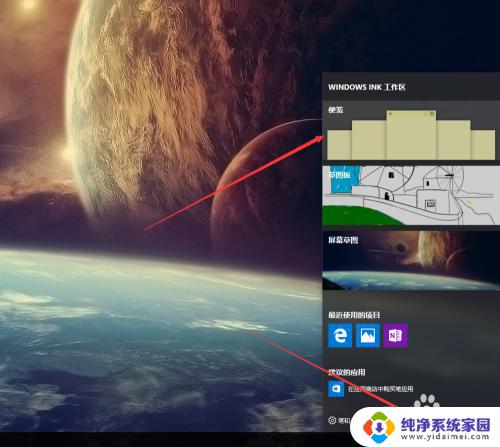
3.打开便签之后会全屏变暗,点击右上角关闭按钮即可
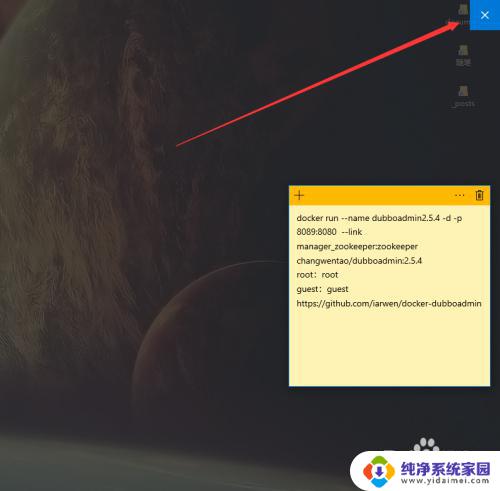
4.点击设置,里面可以设置便签以不颜色显示。以便于区分不同的笔记
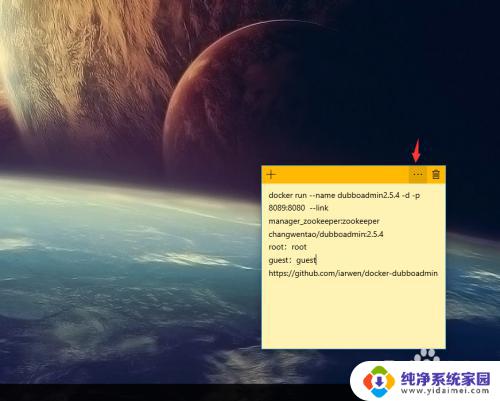
5.但是提供的颜色有限,只有几个可以选择
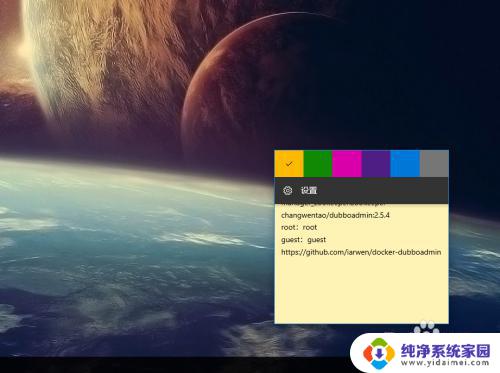
6.新建便签和删除便签直接点击上面的加号和叉叉即可
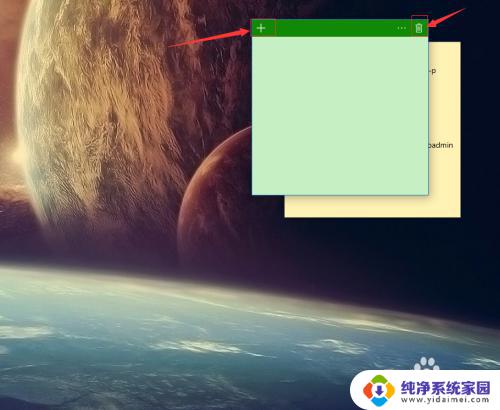
7.还有一种打开便签的方法就是,点击小娜搜索note。就可以看到便签了
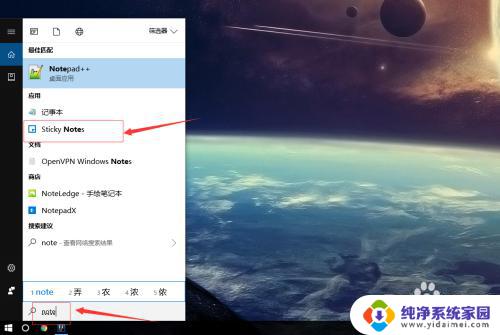
8.为了方便下次打开,可以右键便签,固定到任务栏上即可
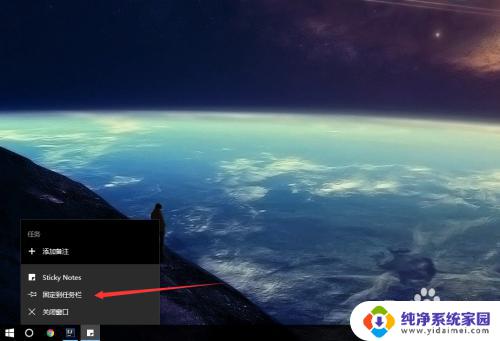
以上就是Windows如何设置便笺的全部内容,如果您遇到这种情况,请按照我的方法进行解决,希望能对您有所帮助。
windows怎么设置便签 win10桌面添加便签软件相关教程
- w10桌面便签怎么弄 win10桌面如何添加便签
- win10 桌面便签 Win10桌面便签添加教程
- win10桌面便签软件 Win10桌面上怎么设置便笺
- 便签怎么放桌面 win10怎么在桌面上添加便笺
- 电脑桌面怎么设置便签win10 电脑桌面上添加便签的快捷方式
- win10桌面便贴 如何在win10桌面上添加便签贴
- 如何在windows10上添加便签 便签笔记标签添加方法
- win10 怎么把便签置顶 电脑桌面便签如何置顶
- 电脑桌面的便签怎么设置 Win10怎样在桌面上创建便笺(备忘录)
- win10工作便签 WIN10中的便签如何添加和打开
- 怎么查询电脑的dns地址 Win10如何查看本机的DNS地址
- 电脑怎么更改文件存储位置 win10默认文件存储位置如何更改
- win10恢复保留个人文件是什么文件 Win10重置此电脑会删除其他盘的数据吗
- win10怎么设置两个用户 Win10 如何添加多个本地账户
- 显示器尺寸在哪里看 win10显示器尺寸查看方法
- 打开卸载的软件 如何打开win10程序和功能窗口